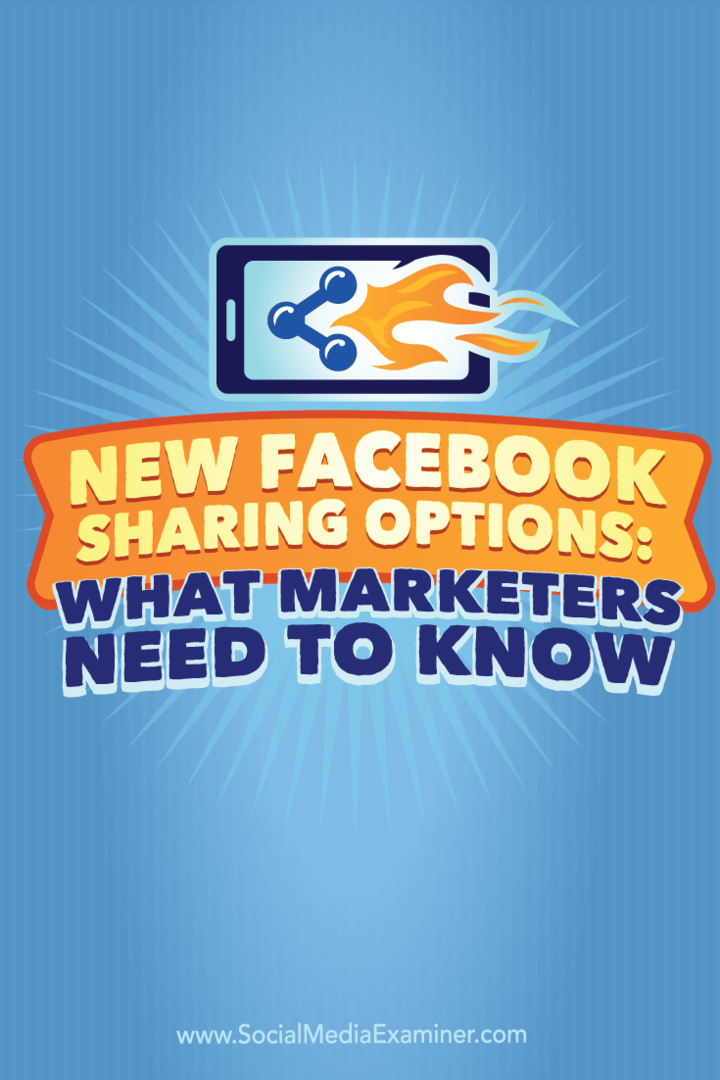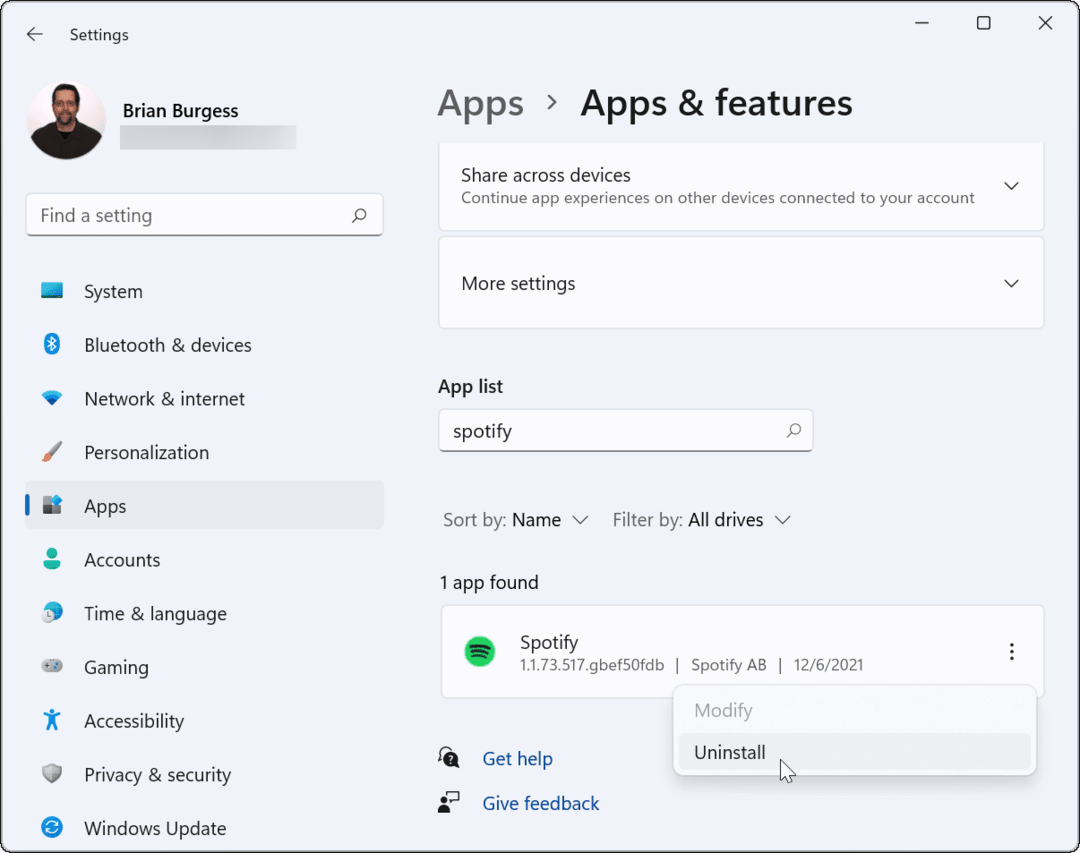Nove mogućnosti dijeljenja Facebooka: Što marketinški stručnjaci trebaju znati: Ispitivač društvenih medija
Facebook / / September 26, 2020
 Želite li da više ljudi dijeli vaš sadržaj na Facebooku?
Želite li da više ljudi dijeli vaš sadržaj na Facebooku?
Koristite li Facebook značajke za dijeljenje?
Facebook nudi niz novih gumba i dodataka koji čitateljima olakšavaju dijeljenje i interakciju s vašim sadržajem na Facebooku nego ikad prije.
U ovom ćete članku otkrijte kako novi gumbi i dodaci za društveno dijeljenje s Facebooka mogu povećati udio vašeg sadržaja.

Nabavite Analytics
Ako ste zainteresirani za analitiku iz bilo kojeg dodatka za društvene mreže koji se pojavljuje u ovom članku, morat ćete stvoriti aplikaciju za svoje web mjesto.
Uraditi ovo, idite na Quick Starts i izradite novu web stranicu. Ako nikada niste stvorili aplikaciju, morat ćete kliknite zeleni gumb Registriraj i prihvatite uvjete i odredbe programera. Tada ćete vidjeti sljedeći zaslon.
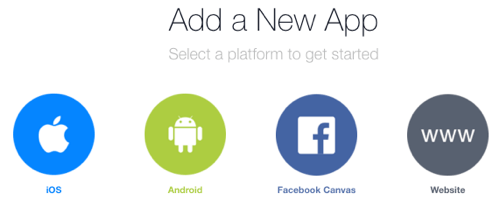
Poslije tebe kliknite web stranicu, moći ćete stvoriti svoju prvu aplikaciju za svoje web mjesto.
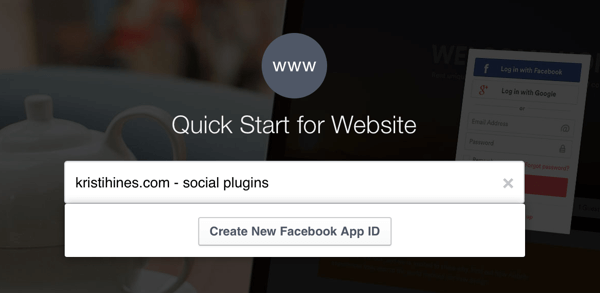
Dalje, trebat ćete odgovorite na nekoliko osnovnih pitanja o vašoj aplikaciji.
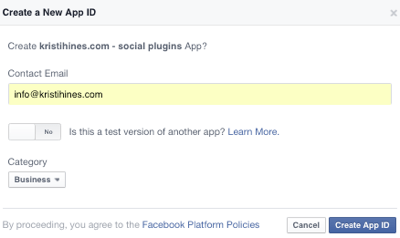
Tada ćete dobiti svoj Facebook SDK. Morat ćete instalirajte Facebook SDK nakon uvodne oznake tijela na svaku stranicu vašeg web mjesta. Ako imate bilo koji dodatak za društvene mreže na Facebooku (gumb Like, komentari itd.), Vjerojatno ga već imate i samo ga trebate zamijeniti sljedećim.
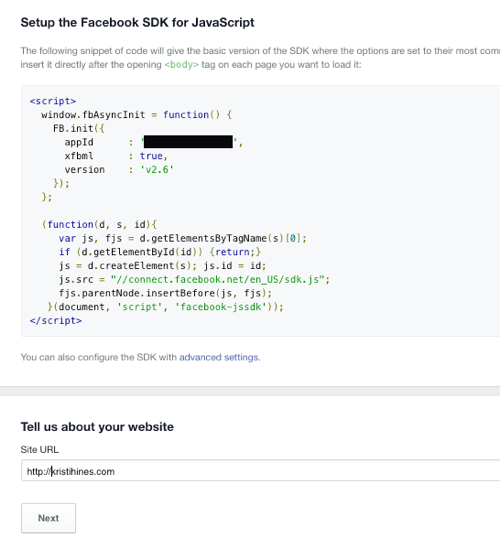
Na vrhu stranice za izradu aplikacije, kliknite gumb Preskoči brzi početak u gornjem desnom kutu kad završite. Ovo će vas odvesti do glavnih postavki vaše aplikacije. Kliknite karticu Pregled aplikacije i onda prebacite opciju da svoju aplikaciju učinite javnom.
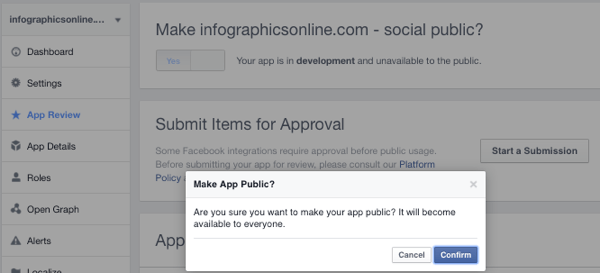
Također trebate dodajte metaoznaku unutar zaglavlja svake stranice na vašoj web lokaciji koja uključuje vaš ID aplikacije, kao što je prikazano na Stranica za dijeljenje uvida.

Ovo bi vam trebalo omogućiti dobiti uvid u dijeljenje nakon što na svojoj web lokaciji iz svoje aplikacije implementirate bilo koji od sljedećih dodataka za dijeljenje društvenih mreža. Da biste pronašli svoje uvide, ići Facebook Analytics za aplikacije, odaberite aplikaciju koju ste stvorili za društvene dodatke za vaše web mjesto, a zatim pod Facebook platformom, kliknite Dijeljenje uvida. Kad ljudi počnu koristiti vaše dodatke za društvene mreže, tamo ćete početi vidjeti podatke.
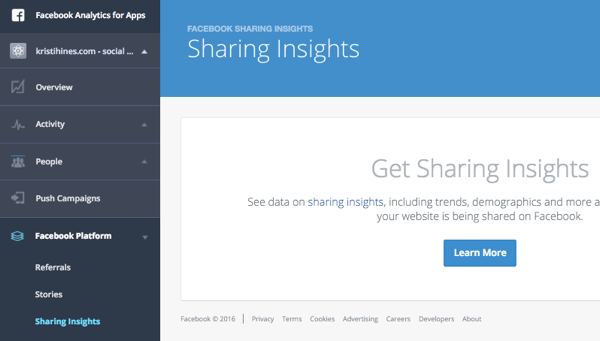
Pregledom ovih vrsta uvida možete dobiti bolji uvid u punoj veličinislike osigurao Facebook. No, na temelju odabranih dodataka za društvene mreže moći ćete pogledajte podatke o vašem sadržaju, kao što su ukupni udjeli, agregirani demografski podaci o onima koji se njime bave (dob, spol i mjesto), raspoloženje, popularni citati, i mnogo više.
Dakle, imajući to na umu, pogledajmo društvene dodatke koje možete koristiti sa sadržajem svoje web stranice.
# 1: Facebook Like Button
The Gumb Like je standard gumba za dijeljenje na društvenim mrežama. Ako biste na svom web mjestu imali samo jedan glavni gumb za dijeljenje na društvenim mrežama, ovo bi trebalo biti to. Možeš dodajte gumb Sviđa mi se ručno koristeći kôd koji nudi Facebookili ga pronađite na svim dodacima i proširenjima za dijeljenje na društvenim mrežama, kao što su Dodaj Ovo, Podijeli ovo, SumoMe, Flare, Društveni ratitd.
Na primjer, ako koristite sljedeću konfiguraciju, dobit ćete kôd koji hoće omogućiti ljudima da vole bilo koju stranicu na kojoj je kôd gumba.
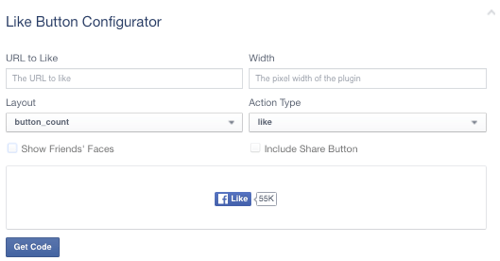
Prvi dio koda gumba Sviđa mi se je Facebook SDK, koji sam spomenuo na početku članka. Ako ste ga instalirali ranije, ne trebate ga ponovo instalirati. Ako niste, Facebook preporučuje da dodate kôd nakon uvodne oznake tijela. Vas postavite drugi dio koda tamo gdje želite da se pojavi gumb Facebook Like.
Također možete kliknite karticu iFrame da biste dobili alternativni iFrame kod koji ne zahtijeva zasebni SDK kôd. Postavite iFrame kod tamo gdje želite da se pojavi vaš gumb Sviđa mi se.
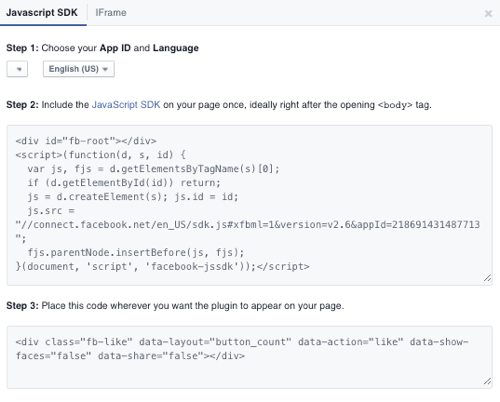
Rezultirajući gumb izgledat će ovako.
Kada kliknete gornji gumb, moći ćete "označiti" ovaj članak lajkom i imati opciju dijeljenja. Također možete konfigurirajte gumb s određenim URL-om, kako je prikazano dolje.
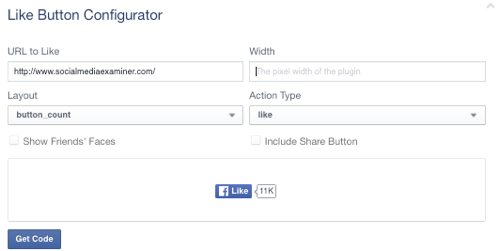
Rezultirajući gumb izgledat će ovako.
Kada kliknete gornji gumb, moći ćete "lajkati" početnu stranicu ispitivača društvenih medija i imati opciju dijeljenja. Također možete konfigurirajte gumb s određenim URL-om Facebook stranice, kako je prikazano dolje.
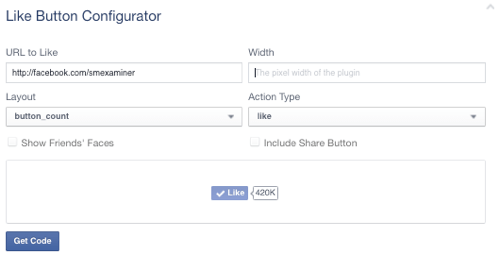
Rezultirajući gumb izgledat će ovako.
Kada kliknete gornji gumb, moći ćete svidjeti Facebook stranicu ispitivača društvenih medija i postati obožavatelj.
To je ono što ga čini moćnim gumbom. Možeš stavite gumb Sviđa mi se bilo gdje i konfigurirajte ga na:
- Poput web stranice ili posta na blogu na kojem je postavljen ostavljanjem praznog URL-a u polju Sviđa mi se.
- Kao određeni URL tako što ćete ga odrediti u URL-u za okvir Sviđa mi se.
- Poput određene Facebook stranice tako da osoba postaje obožavatelj te stranice tako što će navesti URL stranice na Facebooku u okviru URL do Like.
Jedan gumb, mnogo mogućnosti korištenja.
Također, upamtite da možete konfigurirajte gumb Sviđa mi se tako da uključuje gumb Dijeli, pa umjesto da samo vole vaš sadržaj, korisnicima se nudi prilika da ga podijele na svom osobnom profilu, stranici ili grupnoj publici. Možeš promijenite riječ Like to Recommend. Također možete promijenite izgled tako da odgovara ostalim gumbima za dijeljenje na vašoj stranici.
# 2: Dodatak za citat na Facebooku
Jedan od novih dodataka za dijeljenje društvenih mreža koje je Facebook uveo je Dodatak za citiranje. Ovaj dodatak će omogućite čitateljima sadržaja da istaknu određeno područje teksta u vašem postu i podijele ga kao citat zajedno s vezom na vaš blog post. Učinkovito, svaki put kad netko istakne bilo koji tekst u vašem postu, pojavit će se gumb Facebook Share Quote.
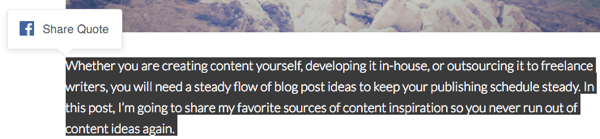
Kad ljudi kliknu na nju, otvorit će se zaslon za dijeljenje s citatom i dijeljenjem veze za vaš post.
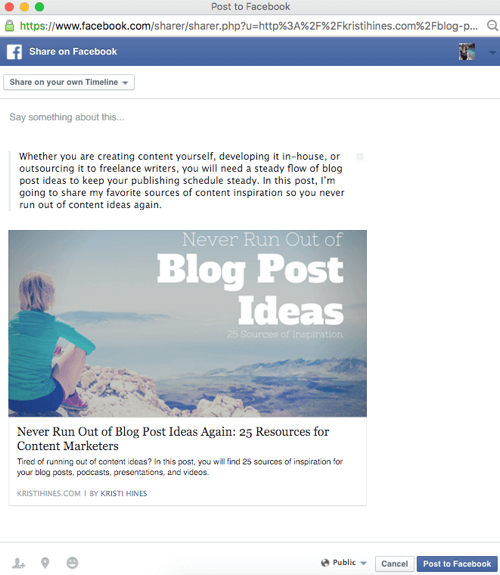
Odatle mogu dodavati komentare i dijeliti vezu, zajedno s citatom, sa svojim osobnim profilom, stranicom ili grupnom publikom.
Facebook prikazuje kodiranje koje je potrebno implementirati u vaš sadržaj da bi funkcioniralo na stranici dodatka Quote. Evo kako to sada izgleda.
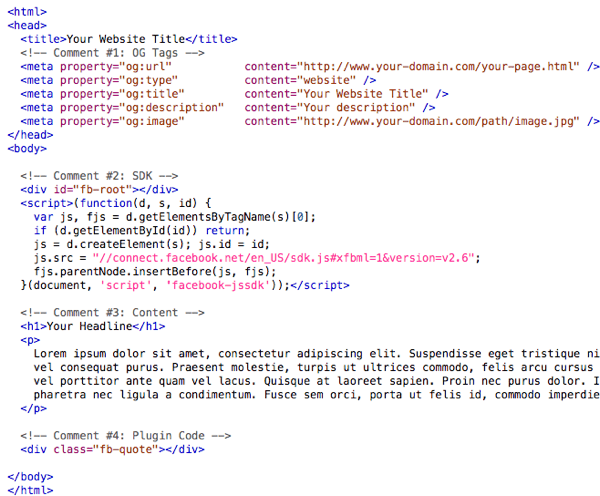
Možeš implementirati prvi odjeljak koda pod Komentar # 1 (koji je kôd Facebook Open Graph) pomoću dodataka poput Yoast SEO (ako ste korisnik WordPressa koji samostalno hostira).
Drugi odjeljak koda pod komentarom br. 2 je Facebook SDK, koji sam spomenuo na početku članka. Ako ste ga instalirali ranije, ne trebate ga ponovo instalirati. Ako niste, Facebook preporučuje da dodate kôd nakon uvodne oznake tijela.
Treći odjeljak pod komentarom br. 3 vaš je sadržaj i ne zahtijeva ništa posebno u pogledu kodiranja.
Četvrti odjeljak koda u komentaru br. 4 kôd je potreban za dodatak Quote. Trebaš dodajte četvrti odjeljak koda prije završne oznake tijela na bilo kojoj stranici na kojoj želite da se pojavi dodatak Facebook Quote.
Iako ćete možda biti u iskušenju da dodate dodatak Facebook Quote na svaku stranicu na vašoj web stranici, ne zaboravite da će se gumb Facebook Quote pojaviti svaki put kad ljudi istaknu tekst na bilo kojoj stranici na kojoj je dodatak. Stoga biste možda trebali razmisliti želite li to zapravo na stranicama s vašom adresom e-pošte, telefonskim brojem itd.
# 3: Facebook gumb za spremanje
Jeste li iskoristili značajku Spremi na Facebook objavama?
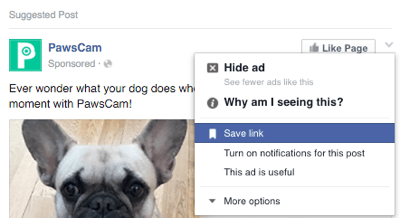
Očito je značajka postala toliko popularna da sada možete dodajte gumb Spremi na svoje web mjesto kako bi korisnici Facebooka mogli označiti vaše web mjesto, web stranice i sadržaj u svojoj privatnoj kolekciji. Kad se klikne na, Gumb Spremi prelazi iz plave u bijelu i prikazuje skočni prozor, dajući do znanja korisnicima da su privatno spremili vezu.
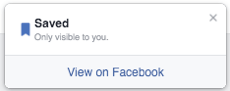
Slično gumbu Sviđa mi se, možete konfigurirajte gumb Spremi s praznom vezom za spremanjekoji će omogućiti ljudima da spreme stranicu na kojoj su na njihov osobni popis spremljenih veza na Facebooku.
Obavite YouTube marketinšku obuku - online!

Želite li poboljšati svoj angažman i prodaju s YouTubeom? Zatim se pridružite najvećem i najboljem skupu YouTube marketinških stručnjaka koji dijele svoje dokazane strategije. Primit ćete detaljne upute uživo usmjerene na YouTube strategija, izrada videozapisa i YouTube oglasi. Postanite marketinški heroj YouTubea za svoju tvrtku i klijente dok provodite strategije koje donose dokazane rezultate. Ovo je mrežni trening uživo od vaših prijatelja u programu Social Media Examiner.
KLIKNITE OVDJE ZA DETALJE - PRODAJA ZAVRŠAVA 22. RUJNA!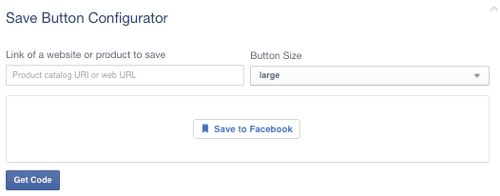
Prvi dio koda gumba Spremi je Facebook SDK, koji sam spomenuo na početku članka. Ako ste ga instalirali ranije, ne trebate ga ponovo instalirati. Ako niste, Facebook preporučuje da dodate ovaj kôd nakon uvodne oznake tijela. Vas postavite drugi dio koda tamo gdje želite da se pojavi gumb Facebook Spremi.
Rezultirajući gumb izgledat će ovako.
Kada kliknete gornji gumb, moći ćete "spremiti" ovaj članak. Također možete konfigurirajte gumb s određenim URL-om, kao što je prikazano u nastavku.
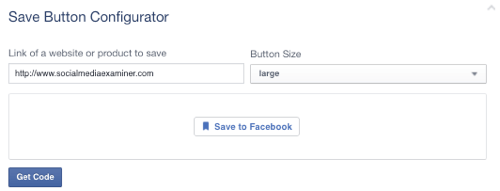
Rezultirajući gumb izgledat će ovako.
Kad kliknete gornji gumb, moći ćete "spremiti" početnu stranicu programa Social Media Examiner. Također možete konfigurirajte gumb s određenim URL-om Facebook stranice, kao što je prikazano na sljedećoj slici.
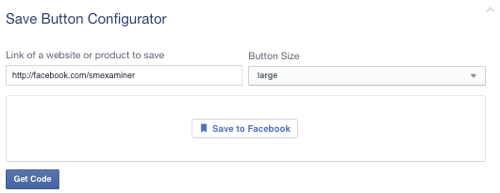
Rezultirajući gumb izgledat će ovako.
Kada kliknete gornji gumb, moći ćete "spremiti" Facebook stranicu Social Media Examiner. Popis spremljenih stavki možete pronaći u mapi Spremljeni odjeljak. Evo pregleda onoga što ćete vidjeti prilikom spremanja članaka, početnih stranica i Facebook stranica.
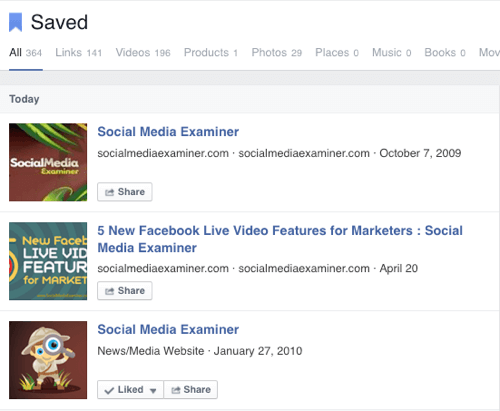
Gumb Spremi nije ograničen samo na veze. Ako imate katalog proizvoda u Business Manageru, nastavi čitati Spremi dokumentaciju gumba kako biste saznali kako možete konfigurirajte gumbe Spremi za svoje proizvode na vašem web mjestu tako da ljudi koji možda nisu spremni za kupnju mogu vaš proizvod spremiti za kasnije.
# 4: Gumb za slanje Facebook Messengera
Mislite li da će ljudi vaš sadržaj htjeti slati privatno, a ne javno? Tada biste mogli razmisliti o dodavanju a Gumb za slanje. Ovaj gumb će omogućite ljudima da vezu do vaše web stranice pošalju jednoj ili više osoba putem Messengera. Kada se klikne, korisnici dobivaju mogućnost izbora kome će poslati vezu i koju poruku poslati zajedno s njom.
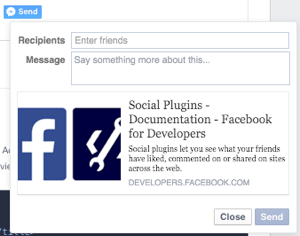
Od mobilnih korisnika zatražit će se da otvore svoju aplikaciju Messenger (ako je instalirana) ili će biti preusmjereni na mobilnu verziju Facebooka kako bi poslali privatnu poruku.
Slično gumbima Sviđa mi se i Spremi, možete konfigurirajte gumb Pošalji s praznom vezom za slanje koja će omogućiti ljudima da stranicu na kojoj se nalaze pošalju svojim kontaktima Messengera.
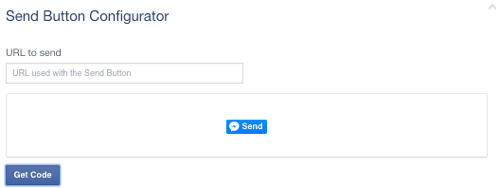
Prvi dio koda gumba Pošalji je Facebook SDK, koji sam spomenuo na početku članka. Ako ste ga instalirali ranije, ne trebate ga ponovo instalirati. Ako niste, Facebook preporučuje da ga dodate nakon uvodne oznake tijela. Vas stavite drugi dio koda tamo gdje želite da se pojavi gumb Facebook Send.
Rezultirajući gumb izgledat će ovako.
Kad kliknete gornji gumb, moći ćete ovaj članak "poslati" putem Messengera. Također možete konfigurirajte gumb s određenim URL-om, kako je prikazano dolje.
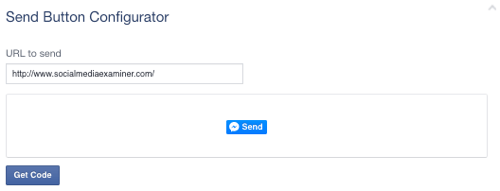
Rezultirajući gumb izgledat će ovako.
Kad kliknete gornji gumb, moći ćete putem Messengera "poslati" početnu stranicu ispitivača društvenih medija. Također možete konfigurirajte gumb s određenim URL-om Facebook stranice, kao što je ovdje prikazano.
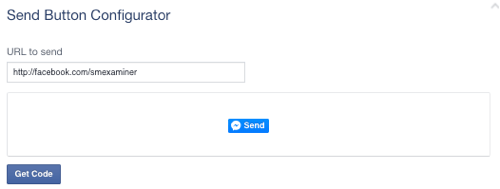
Rezultirajući gumb izgledat će ovako.
Kad kliknete gornji gumb, moći ćete "poslati" Facebook stranicu Social Media Examiner putem Messengera.
Napomena: Jedna stvar koju sam pronašao tijekom testiranja je da gumb Pošalji ponekad ne radi s određenim predlošcima / temama. Na primjer, moj gumb Pošalji završio je s ovakvim neispravnostima.
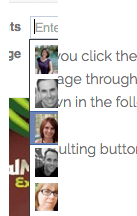
Kad sam kontaktirao podršku Rainmakera kako bih otkrio zašto gumb Pošalji ne funkcionira pravilno na njihovim temama, otkrili su da gumb Pošalji ne reagira. Rješenje je bilo u dodajte dio koda u svoj CSS to izgleda ovako.
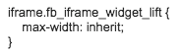
Ako koristite Rainmaker ili bilo koju temu StudioPress, isti bi kod trebao raditi i za vas. Ako upotrebljavate drugi predložak / temu i naiđete na probleme s iskačućim skočnim prozorom gumba Pošalji, možete isprobati gornji CSS kôd da biste vidjeli hoće li raditi. Ako ne, morat ćete se obratiti programeru predloška / teme kako biste dobili neki kôd da gumb radi za vas.
# 5: Facebook gumb za dijeljenje
Lako je pomiješati gumb Like sa gumbom Share. Gumb Sviđa mi se omogućuje ljudima da povećaju broj sviđanja na određenoj web stranici i daje im mogućnost dijeljenja web stranice sa svojim osobnim profilom, stranicom ili publikom u grupi.
S druge strane, gumb Dijeli pomaže povećati broj lajkova na određenoj web stranici, ali hoće uputi snažniji poziv na akciju da ljudi dijele web stranice sa svojim osobnim profilom, stranicama ili publikom u grupi.
Kad se na njih klikne, ljudi će dobiti skočni prozor koji im omogućuje da brzo podijele vezu sa svojim osobnim profilom, stranicom ili publikom grupe.
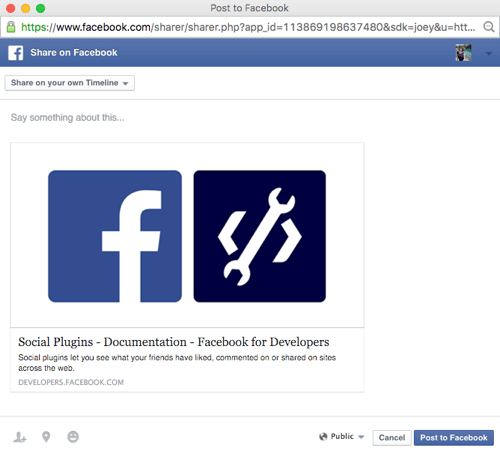
Postoje dva načina da se to riješi. Možeš koristite kombinaciju Gumb Like i Share tako što ćete provjeriti je li Dijek potvrđen kada stvorite gumb Sviđa mi se, pod pretpostavkom da ručno kodirate gumbe.
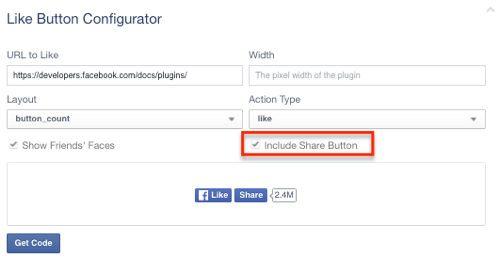
Ili možete stvoriti Gumb za dijeljenje samostalno. Slično gumbu Sviđa mi se, možete konfigurirati gumb Dijeli s praznom vezom za slanje koja omogućuje ljudima da dijele stranicu na kojoj su na svom osobnom profilu, stranici ili publici u grupi.
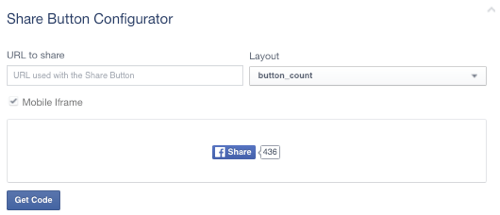
Prvi dio koda gumba Dijeli je Facebook SDK, koji sam spomenuo na početku članka. Ako ste ga instalirali ranije, ne trebate ga ponovo instalirati. Ako niste, Facebook preporučuje da ga dodate nakon uvodne oznake tijela. Vas postavite drugi dio koda tamo gdje želite da se pojavi gumb Facebook Share.
Rezultirajući gumb izgledat će ovako.
Kada kliknete gornji gumb, moći ćete "podijeliti" ovaj članak. Također možete konfigurirajte gumb s određenim URL-om, kao što je prikazano na sljedećoj slici.
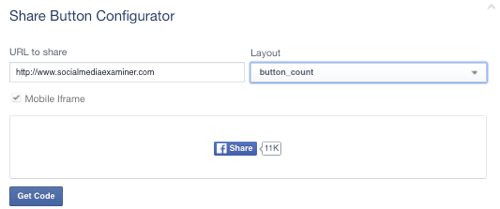
Rezultirajući gumb izgledat će ovako.
Kad kliknete gornji gumb, moći ćete "podijeliti" početnu stranicu ispitivača društvenih medija. Također možete konfigurirajte gumb s određenim URL-om Facebook stranice, kako je prikazano dolje.
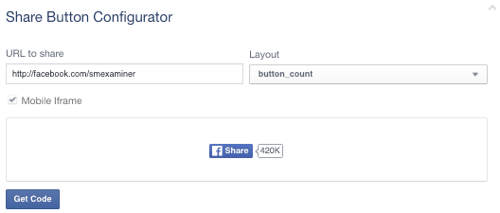
Rezultirajući gumb izgledat će ovako.
Kad kliknete gornji gumb, moći ćete "podijeliti" Facebook stranicu Social Media Examiner. Imajte na umu da će ljudi koji to učine samo podijeliti Facebook stranicu sa svojom publikom, ali neće postati obožavatelji. To je razlika između gumba Dijeli i Sviđa mi se u ovom slučaju.
Dodatna ažuriranja dodataka za društvene mreže
Pored novih dodataka i gumba za dijeljenje društvenih mreža, Facebook je također ažurirao značajke povezane s drugim dodacima za društveno dijeljenje i angažman.
Ako ste izdavač koji koristi Facebook komentari, vi ćete pronaćinove značajke moderiranja za pomoć u borbi protiv neželjene pošte.
Svatko tko voli ugrađivati postove s Facebooka sada može ugraditi javno komentari, postovi, i videozapisi (uključujući uživo) s novim, jednostavnijim za implementaciju kodiranjem.
Ako želiš konfigurirajte opcije dijeljenja za uređaje poput Smart TV-a, digitalnih okvira za fotografije ili Interneta stvari, pregledajte mogućnosti u Dijeljenje za uređaje.
Možete pročitati sažetak svih nadopune ovdje.
U zaključku
Kao što vidite, Facebook traži više načina da pomogne onima koji vole sadržaj da ga podijele. Izdavači bi trebali iskoristiti prednosti ne samo usvajanjem novih alata za dijeljenje, već i primjenom tehnologije potrebne za pristup uvidima kako bi vidjeli što najbolje funkcionira kod njihovih čitatelja.
Što misliš? Jeste li isprobali nove dodatke za društveno dijeljenje s Facebooka? Javite nam svoje misli u komentarima!